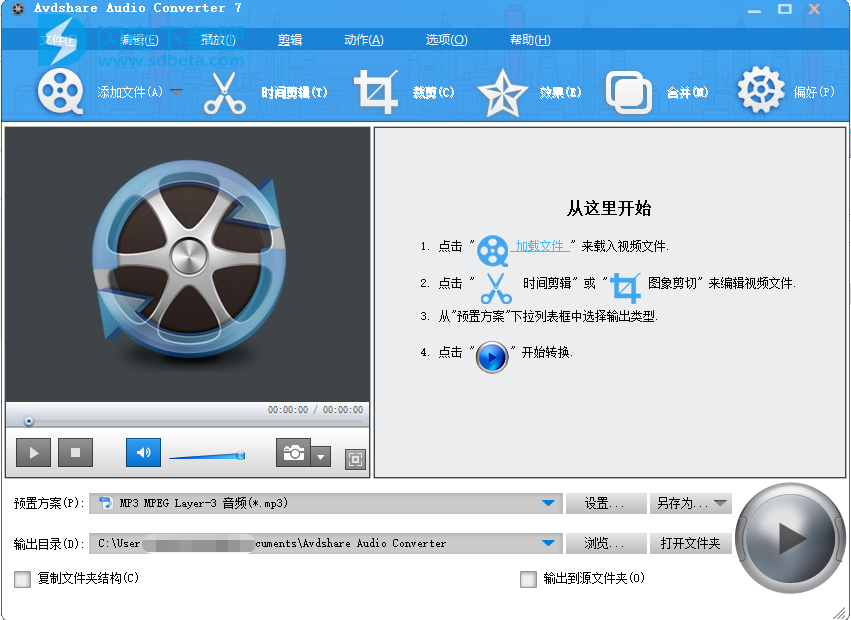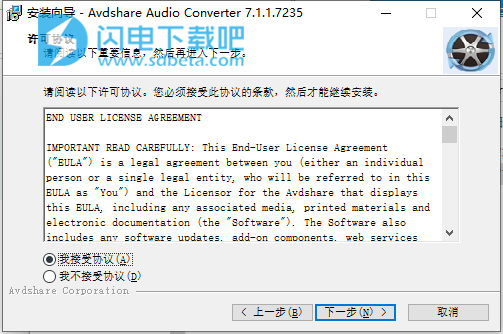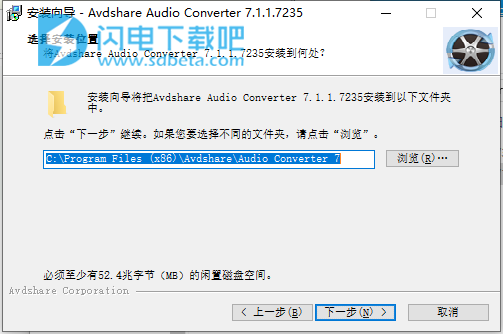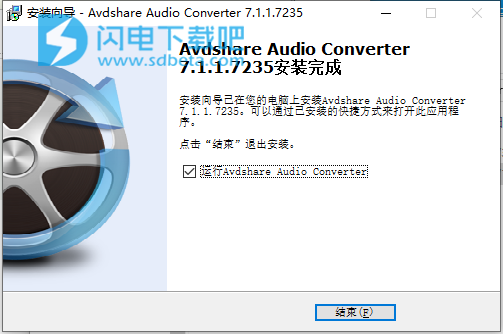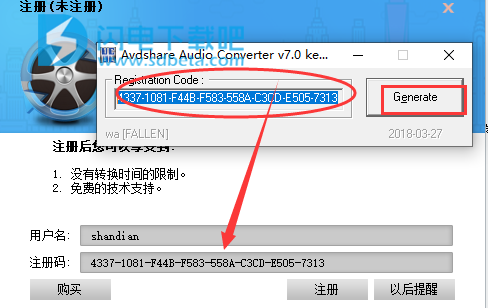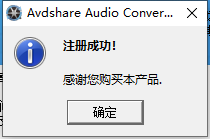Avdshare Audio Converter中文破解版是功能强大的多功能音频转换工具,它提供了一种快速的方法,可以将音频格式的喜欢的歌曲转换为几乎所有流行的音频格式,包括MP3,WMA,M4A,AAC,AC3,WAV,OGG等。Avdshare Audio Converter支持批量转换,因此您可以同时处理多个转换,并设置起点和持续时间来收听美妙的音乐片段。Avdshare Audio Converter还是音频制作工具,可帮助将所有视频和音频转换为音频格式。 它可以快速提取音轨并将所有流行电影或音乐视频(例如AVI,MPEG,MP4,MPG,3GP,DivX,Xvid,ASF,VOB,MKV,WMV,H.264等)中的音频保存为完美的音频 质量。安装包中含注册姐,一键生辰有效注册码,注册完成将不会有转换时间限制!
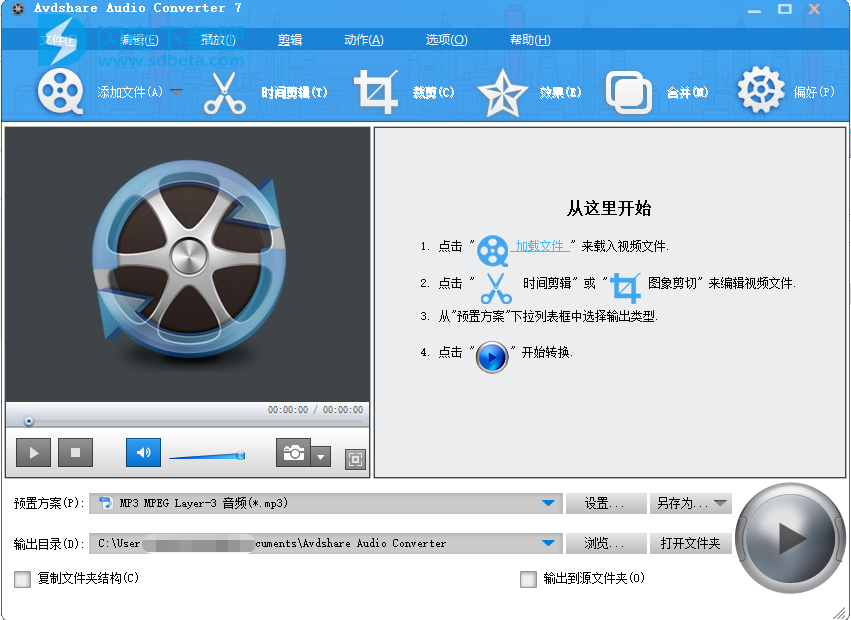
安装破解教程
1、在本站下载并解压,得到a-audio-converter.exe安装程序和keygen注册机
2、双击a-audio-converter.exe运行,勾选我接受协议,点击下一步
3、选择软件安装路径,点击下一步
4、安装完成,退出向导
5、运行注册机,点击生成按钮,将注册机在红的注册码复制到软件中,输入任意用户名,点击注册
6、注册成功
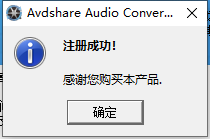
功能特色
1、音频细编辑
Avdshare Audio Converter软件提供了一种简便的方法,可以将多种音频与支持的大多数音频格式(如MP3,WAV,WMA,M4A,AAC等)合并和合并。只需选择要合并的文件,然后选择“合并”选项从上下文菜单中。
2、音频切割机
Avdshare Audio Converter软件提供“修剪”功能,可帮助您从原始音频中剪切片段。您可以设置要获取的剪辑的“开始时间”和“结束时间”,或者只是将滑动条拖动到正确的位置即可实现。
3、支持预览
它是一款功能强大的视频播放器,可以播放和预览各种格式的视频和音频。您可以在同一窗口中预览源视频并输出视频。
4、易于使用
您只需点击几下即可转换视频。
5、批量转换和批量编辑。
一键轻松转换多个视频文件。此外,您还可以编辑视频效果,例如修剪,调整音量。
6、所有编码器和解码器均内置
完全支持所有流行的视频和音频格式。
7、最快的转换速度
提供最快的转换速度,完全支持多线程和双核CPU。
使用教程
一、导入音频
Avdshare Audio Converter提供了四种导入音频的方法:
1.单击以导入视频或音频文件。
2.单击打开以下下拉菜单,然后选择导入视频或音频文件。
3.将音频文件从Finder拖放到主窗口中。
4.将文件夹拖放到音频文件所在的位置,然后将其放在主窗口中。
注意:输入的视频和音频格式包括:MPG,MPEG,MPEG2,VOB,MP4,M4V,RM,RMVB,WMV,ASF,TS,MKV,AVI,3GP,FLV,MPV,MP3,MP2,AAC,AC3, WAV,WMA,M4A,RA,RAM,WebM
二、设置输出设置
选择要转换的文件后,可以在预览窗口和视频内容列表下设置转换的输出设置。
配置文件:选择视频的输出配置文件。 支持的格式包括:
单击以打开“设置”窗口。
在“视频设置”中,可以选择“编码器”,“帧速率”,“分辨率”和“比特率”来转换电影。
在“音频设置”中,可以选择“编码器”,“通道”,“比特率”和“采样率”来转换音乐。
注意:选择特定设置时,下部窗口将显示“帮助”以说明每个设置的含义。
目标:单击以指定计算机上的位置以保存转换后的影片。 如果要打开输出文件夹,只需单击。
输出到源文件夹:选中“输出到源文件夹”,仅将视频输出到源文件夹,而无需设置目标。
三、音频切割机
Avdshare Audio Converter允许您剪切电影或音乐,从而可以从电影或音乐中捕获喜欢的剪辑。
单击以打开“修剪”窗口,然后按照以下步骤从电影或音乐中捕获剪辑。
设置修剪时间
设置修剪时间的方法有以下三种:
方法1:在“开始时间”框中输入开始时间,然后在“结束时间”框中输入结束时间。
方法2:将剪刀栏拖动到要修剪的预览窗口下,然后时间将显示在“开始时间”框和“结束时间”框中,以供您参考。
方法3:单击要开始修剪的位置。 单击您要停止修剪的位置。
提示
单击“全部重置”将设置恢复为默认值。
如果完成了视频裁剪,请单击“确定”以保存设置。
四、音频细木工
Avdshare Audio Converter允许您将所选内容合并到一个文件中。
要将选定的内容合并到一个文件中,请单击按钮,合并的文件将被命名为“ Merge 1”,具有扩展名,您可以通过单击原始文件名并输入所需的文件名来更改文件名。
五、转换音频
准备好转换电影时,请单击以开始转换。
在开始转换之前,您可以单击按钮来调整与转换相关的设置。
转换完成后:转换后,您可以选择“关闭”计算机或“不执行任何操作”。
CPU使用率:您可以选择计算机的最大CPU使用率:50%,60%,70%,80%,90%,100%。